ObtenerError de datos de comprobación de redundancia cíclica¿Al copiar algunos archivos o carpetas a una unidad de disco o disco duro externo?
Verificación de redundancia cíclicaEs un código de detección de errores que se utiliza para la verificación de datos.Cuando recibe este mensaje de error, significa que hay un problema con el archivo o el disco duro.
Además, este error a veces ocurre en Outlook. Después de que la herramienta Outlook descarga el correo electrónico en la computadora, "Error de datos de comprobación de redundancia cíclica" Un error le impide ver el correo descargado.Este problema puede ocurrir si su archivo de carpeta personal está dañado.
Contenido
¿Qué es la verificación de redundancia cíclica?
Verificación de redundancia cíclica (CRC)Se usa comúnmente en redes digitales y dispositivos de almacenamiento para detectar cambios accidentales en el método de verificación de datos original o en el código de detección de errores.Y estoVerificación de redundancia cíclicaLos errores son causados por varios factores, como corrupción del registro, errores de configuración de archivos, confusión del disco duro, falla de energía, etc.Este error le impide copiar archivos, hace que el disco duro sea inaccesible y causa problemas durante la inicialización.Si sigue teniendo problemas similares, utilice una solución eficaz.
Cómo corregir errores de verificación de redundancia cíclica
Si recibe un error de datos en un disco duro externo o en la verificación de redundancia cíclica del disco duro (los datos no se copiarán, no se puede acceder a la unidad) y los datos en la unidad no son importantes para usted, simplemente haga clic derecho y formatee la unidad.Sin embargo, si encuentra que el archivo es importante, primero debe recuperar el archivo del error con la ayuda de las herramientas EaseUs Data Recovery o Wondershare Data Recovery.
Nota: La siguiente solución es adecuada para corregir errores de datos de todos los HDD, HDD externos o unidades USB con verificación de redundancia cíclica.
Ejecute la herramienta de comprobación de errores de disco
Primero intente con la ayuda de las utilidades integradas de Windowserror de discoherramienta de verificaciónCorregir el error.
- Haga clic derecho en la unidad que sigue diciendo verificación de redundancia cíclica,
- Seleccione las propiedades de la herramienta.
- A continuación, haga clic en Comprobar ahora en "Comprobación de errores", como se muestra en la figura siguiente.
- Luego haga clic en "Escanear y reparar la unidad" para verificar y corregir los errores de la unidad.
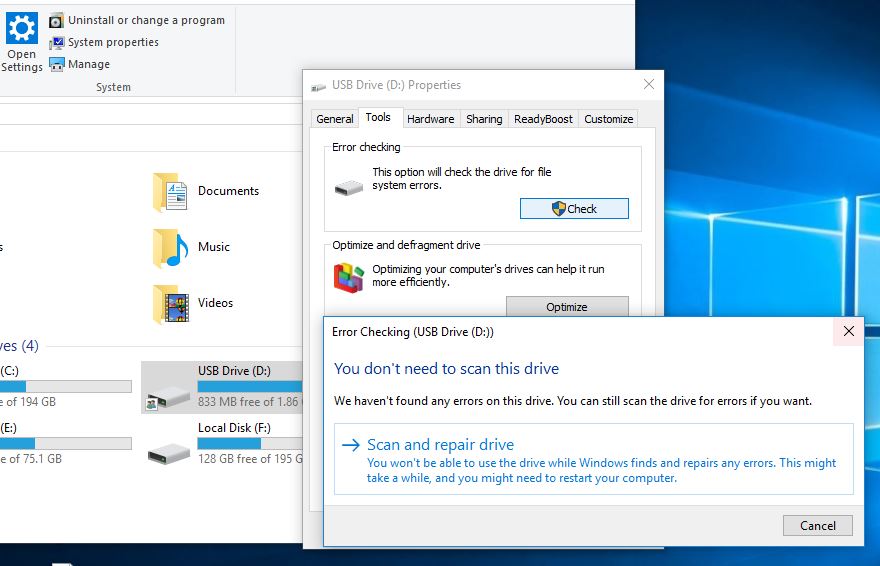
Si es un usuario de Windows 7, marque "Reparar automáticamente los errores del sistema de archivos" y luego presione Inicio para realizar comprobaciones básicas y reparar automáticamente los problemas encontrados.
Ejecutar la utilidad Comprobar disco
También puede ejecutar el poderoso comando CHKDSK y algunos otros parámetros para forzar a chkdsk a verificar y reparar los errores de la unidad de disco.
- Primero abra un símbolo del sistema como administrador
- EscribeCHKDSK d: / F / RY presione Entrar.
Nota: letras"D"Debe ser la misma que la unidad en la que desea ejecutar el escaneo.
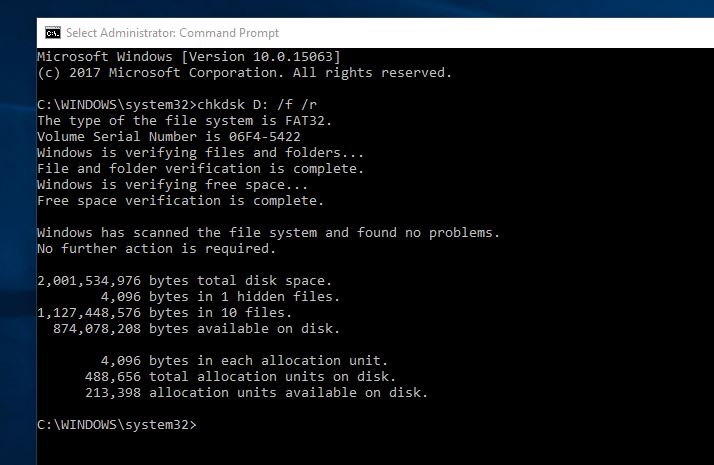
Luego espere a que se complete el escaneo.Cuando termine, CHKDSK le mostrará el informe, ahora reinicie su computadora para reiniciar todo.
Cambia la letra de manejo
Si descubre que ha comenzado un problema de verificación de redundancia cíclica de error de datos, intente restaurar la letra anterior después de cambiar la letra de la unidad de disco.
- Presione Windows + R, escribadiskmgmt.msc,luegoHaga clic endeterminar.
- Esto abrirá la ventana "Administración de discos",
- Seleccione la unidad problemática aquí y haga clic derecho sobre ella
- Ahora, elija cambiar la letra de la unidad y la ruta.
- Haga clic en el botón Cambiar, luego restaure la letra de unidad anterior, luego haga clic en Aceptar.
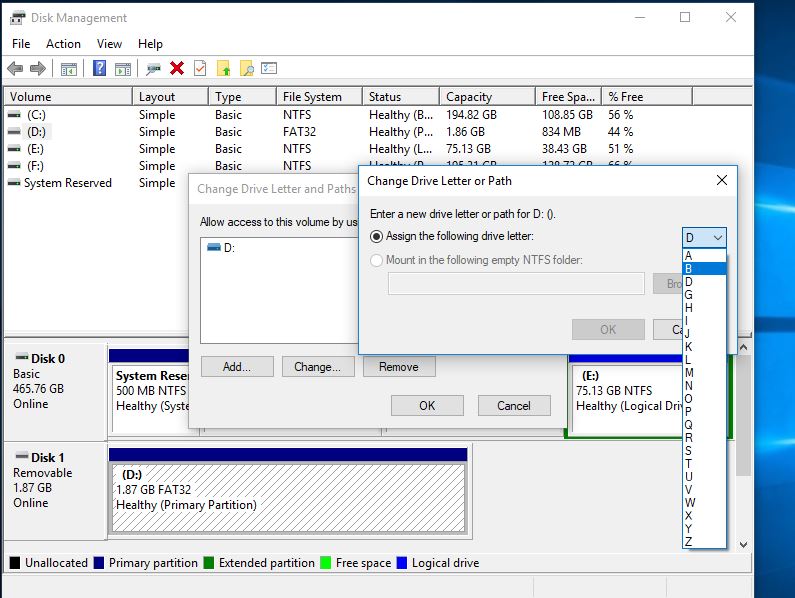
Usar la herramienta diskpart
Nota: Si este problema existe en la unidad del sistema (C: Drive), no realice los siguientes pasos.Comuníquese con su técnico en computación o con el soporte de HDD para resolver el problema. )
También puedes usarDiskpartSolucionar el error "Error de datos (verificación de redundancia cíclica)". (Una herramienta poderosa para la administración de discos duros) Herramienta de comando.Nota:pasoAntes de realizar estos pasos, Borre sus datos, preste atención yLos datos de copia de seguridad.
- Abra un símbolo del sistema como administrador,
- EscribeDISKPART, Luego presione ENTER,
- 使用 lista de discosComando para identificar todos los dispositivos disponibles.
- Luego escribeVolumen de listaPara enumerar todas las letras de unidades de disco disponibles.
- Ahora escribeseleccione Volumen D(Nota: Reemplace D con el número de volumen asignado al dispositivo) para seleccionar la unidad en cuestión.
- Luego, escribalimpia Comando para limpiar la unidad.
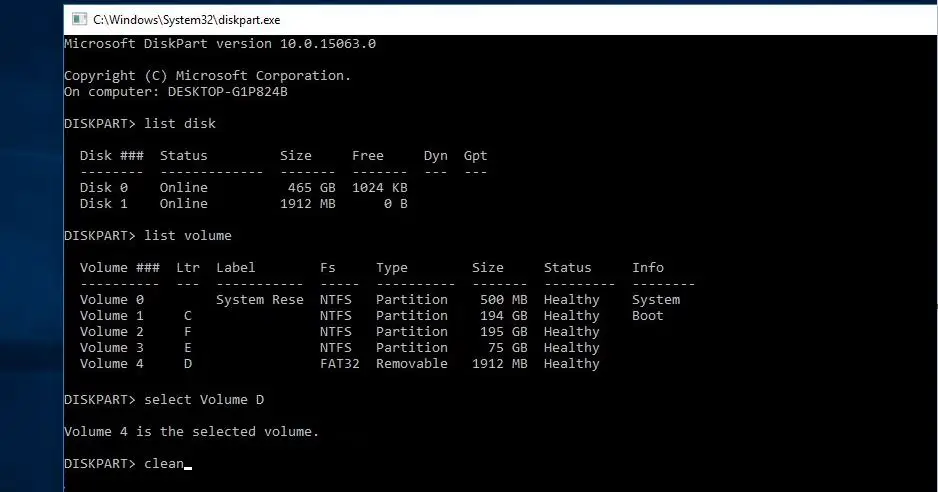
- Ahora usaráscreate partition primary 命令Crea una nueva partición .
- Escriba el comando Seleccione Partición 1 Para seleccionar la partición agregada más recientemente.
- Luego escribe el comando activarActivar nueva partición
- Luego usa el comandoFormato FS = NTFS label = [Agregar letras rápidamente a una nueva unidad].(Formatee la unidad) Escriba el comando sin paréntesis.
- Escribeasignar letra = Y (Reemplace Y con la letra que desea asignar al dispositivo).
Formatee la unidad
Si la solución "todos" no funciona, aún aparece el error de verificación de redundancia cíclica e intenta formatear la unidad en cuestión.Nota:Formatear la unidad borrará todos los datos, pero los datos son los más importantes para usted, luego puede usar una herramienta profesional de recuperación de datos para recuperar los datos.Y este paso no se aplica a la unidad del sistema (unidad C:)
Formatee la unidad y abra un símbolo del sistema como administrador
Luego escribe格式 D: / FS: NTFS,Luego presione Enter.
(Nota: Reemplace D: con la letra del disco duro en cuestión).
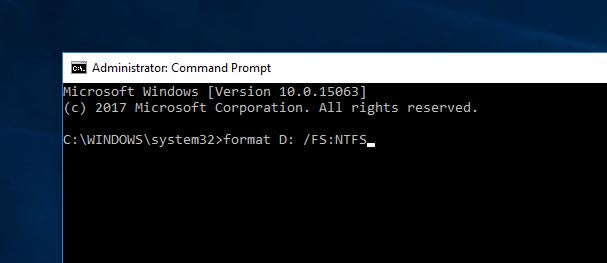
Estas son algunas de las soluciones más aplicables para resolver el problema de verificación de redundancia cíclica de errores de datos de todos los HDD, unidades externas o unidades USB.Espero que después de aplicar la solución anterior, su unidad de disco pueda funcionar normalmente o, si el mismo problema persiste, creo que es hora de verificar el disco con el fabricante.
Se produjo un error de datos en Outlook (verificación de redundancia cíclica)
Si desea obtener redundancia cíclica, busque errores en Outlook.Luego, primero use la utilidad CHKDSK para verificar los errores de la unidad y reparar los archivos del sistema dañados.Con la ayuda dePágina de soporte de Microsoft,usarHerramienta de reparación de la bandeja de entradaRepare su archivo de tabla de almacenamiento personal (PST) .

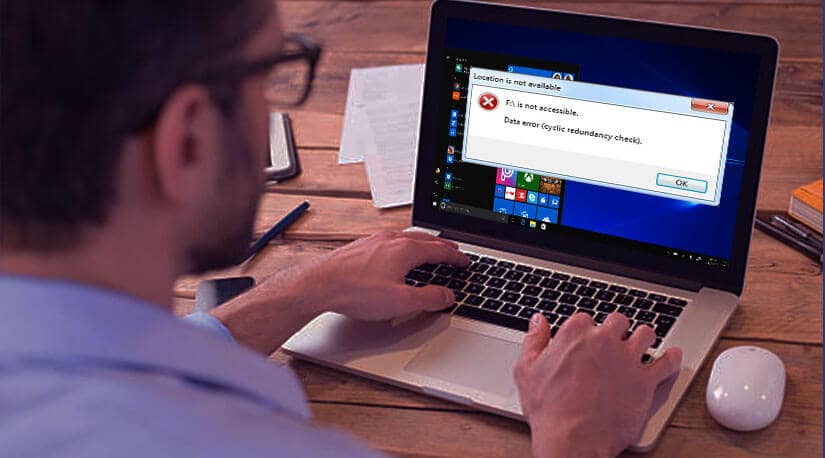
![[Solucionado] Microsoft Store no puede descargar aplicaciones y juegos](https://oktechmasters.org/wp-content/uploads/2022/03/30606-Fix-Cant-Download-from-Microsoft-Store.jpg)
![[Solucionado] Microsoft Store no puede descargar ni instalar aplicaciones](https://oktechmasters.org/wp-content/uploads/2022/03/30555-Fix-Microsoft-Store-Not-Installing-Apps.jpg)
